
Odpojenie sledovania v systéme Windows 10: 8 jednoduché kroky
V tomto článku sa dozviete, ako deaktivovať sledovanie v systéme Windows 10.
Navigácia
- Fáza 2. Vylučujte použitie účtu účtu Microsoft
- Fáza 3. Zmeňte nastavenia dôvernosti
- Fáza 4. Zmeňte nastavenia bezpečnosti
- Fáza 5. Vypnite Cortanu a vyhľadajte na internete
- Fáza 6. Vypnite parameter „Telemetry“
- Fáza 7. Nastavili sme okrajový prehliadač
- Fáza 8. Transformácia účtu Microsoft na miestny vstup
- VIDEO: Ako zakázať dohľad na Windows 10?
Určite viete, že pri inštalácii operačného systému systému Windows 10 sa automaticky stanete pochodovým cieľom spoločnosti Microsoft, o ktorom sa dá povedať, že dobrovoľne a komplexne zhromažďujete dôverné údaje vrátane hesiel, vyhľadávacích dotazov, aplikácií, histórie prehliadača a oveľa viac.
Preto väčšina používateľov bude mať rôzne druhy námietok a je to tak, pretože keď vás sledujete, čo robíte, kam idete, pohodlie, ktoré je Microsoft v podstate stratený.
Teraz ste pravdepodobne už uhádli, čo bude teraz, a ona pôjde len asi 8 jednoduchých spôsobov, ako vypnúť monitorovanie za vašou sieťou a zariadením.

Fáza 1. Nezávisle upravujeme parametre systému Windows 10
- Dokonca aj v okamihu, keď nainštalujete operačný systém Windows 10, musíte odmietnuť používať štandardné parametre, ale skôr zvoliť a nakonfigurovať parametre „Pod sebou“Prečo stlačte tlačidlo "Nastavenie".

- Tu musíte vypnúť všetky body jednoduchým prepnutím posúvača na ľavú stranu, ak sú už odpojení, potom vľavo uvidíte nápis „Zakázané“. Musíte to urobiť, ako na pododdiele „Prehliadač a ochrana“a ďalej „Správy o pripojení a chybách.“

- Podsekcia „Prispôsobenie“ A „Umiestnenie“ Je tiež potrebné vypnúť, pre ktoré stačí posúvať posúvače všade na ľavej strane. Je potrebné poznamenať, že podsekcia „umiestnenia“ všetkých pododdielov, ktoré sa nachádzajú v časti „Nastavenia parametrov“, je to najdôležitejšie pre odpojenie.

Fáza 2. Vylučujte použitie účtu účtu Microsoft
- V čase inštalácie, keď je tento krok vhodný, opäť si môžete všimnúť, že spoločnosť Microsoft odporúča vytvoriť svoj vlastný účet, ale nesledujte spoločnosť. Preto, keď je tento krok vhodný, stačí stlačiť tlačidlo „Krok preskočenia“. Teraz v budúcnosti budete používať iba miestny účet, ktorý je najbezpečnejší.

Fáza 3. Zmeňte nastavenia dôvernosti
- Ak chcete zmeniť nastavenia dôvernosti, musíte ísť "Možnosti"Potom tam nájdite položku „Dôvernosť“ A stlačte to. Teraz, podľa vášho uváženia, musíte zakázať tie body, ktoré považujete za zbytočné.
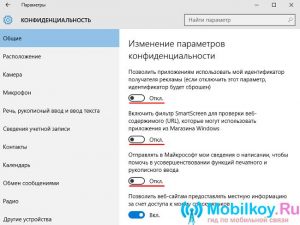
- Odporúčame vám vypnúť položku „Umiestnenie“, pretože ak je aktívny, bude váš počítač určený na mieste v internetovej sieti.
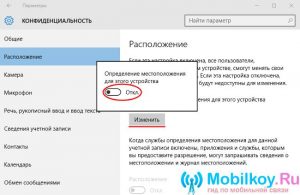
- Ak nechcete, aby sa údaje o vašich vyhľadávacích dopytoch odoslali na server Microsoft, musíte ísť do bodu „Reč, rukopisný vstup a vstup textu“ a stlačte tlačidlo "Prestaňte študovať."

- Teraz musíte chodiť po všetkých bodoch, ktoré sú v sekcii „Dôvernosť“ A odpojte ich, aby ste čo najviac chránili, aj sami aj so svojím zariadením.
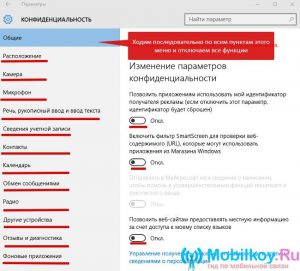
Fáza 4. Zmeňte nastavenia bezpečnosti
- Potom, čo ste pokračovali v všetkých bodoch v pododdiele „Dôvernosť“Musíte sa vrátiť do sekcie "Možnosti"a potom tam nájdite pododdiel „Aktualizácia a bezpečnosť“ A zadajte ho. Tu musíme vypnúť ochranu oblaku "Ochranca systému Windows" A funkcia, ktorá vysiela všetky údaje o vzorkách škodlivého softvéru a vírusov.
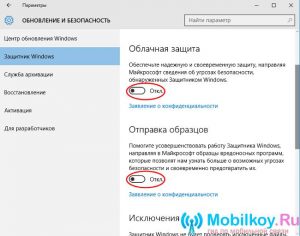
Fáza 5. Vypnite Cortanu a vyhľadajte na internete
- Takže teraz musíte ísť do ponuky „Začnite“a potom kliknite „Parametre PC“potom v poli „Nájdite parameter“ Vstup „Parametre Cortana a Search“A potom kliknite na nájdený parameter, kde musíte vypnúť dva body.
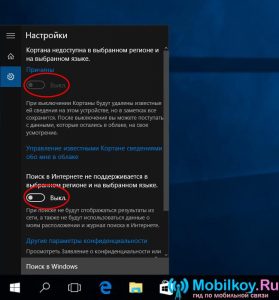
Fáza 6. Vypnite parameter „Telemetry“
Tento parameter vypneme pomocou príkazového riadku, takže prísne postupujte podľa našich pokynov:
Kliknite na kombináciu kľúčov „Vyhrajte + x“Potom vyberte položku „Tímová linka (administrátor)“, teraz musíte predstaviť nasledujúce kombinácie:
- sC Delete Diagtrack
- sC Odstrániť dmwappvshservice
- Echo "" ›C: \\ ProgramData \\ Microsofr \\ Diagnostic
- Reg pridajte "hklm \\ softvér \\ Politiky \\ Microsoft \\ Windows \\ dataCollection" /V
Po zavedení každého tímu musíte stlačiť „Enter“.
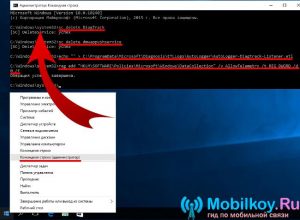
Fáza 7. Nastavili sme okrajový prehliadač
- Najprv otvárame samotný prehliadač na internete, potom musíte ísť do ponuky „Ďalšie akcie“, potom "Nastavenie" A kliknite na „Zobraziť ďalšie parametre“kde zapnete posúvače, na ktorých sú napísané „Odosielajte požiadavky, ktoré nesledujú“. Tento parameter vám umožňuje obísť dohľad, ktorý sa vykonáva pre používateľov, keď prepínajú na konkrétnu stránku. Tu musíte tiež presunúť posúvače doľava, cez ktorú sú napísané „Zobraziť vety na vyhľadávanie ako vstup“, „Používajte predpovedanie stránok“, "Múdry displej".
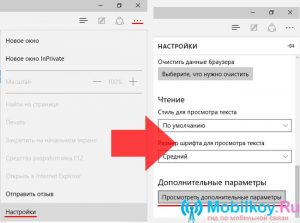
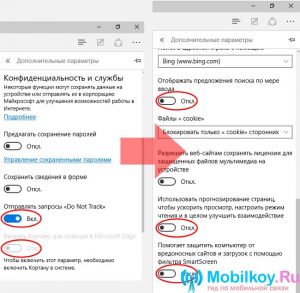
Fáza 8. Transformácia účtu Microsoft na miestny vstup
- Ak chcete previesť účet na miestny, musíte ísť do sekcie "Možnosti"a potom choďte na pododdiel "Váš účet"kde potrebujete kliknúť na nápis „Namiesto toho zadajte miestny účet“Po striktne postupujte podľa akcií a pokynov na vytvorenie miestneho účtu.
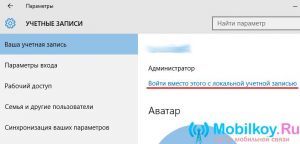
Dnes sme teda zvážili iba čiastočne hlavné metódy, ktoré vám umožnia zastaviť sledovanie vás a vášho zariadenia, ako aj zakázať spoločnosti Microsoft, aby od vás prijímali údaje, vrátane prihlásení a hesiel, účtovných údajov, vyhľadávacích dopytov a histórie z prehliadačov .
